Cómo recuperar notas de voz borradas o perdidas del iPhone
por José Manuel Actualizado el 2022-09-16 / Actualizado para Recuperar datos iOS
Las notas de voz no son la función más utilizada de los iPhone, pero desde luego es una opción muy útil y cómoda para guardar ideas, hacernos recordatorios o hacer “anotaciones” de cualquier tipo para consultarlas más tarde.
Pero si estás leyendo estas líneas probablemente seas un usuario habitual o, al menos, las utilices de vez en cuando. Si es así, es posible que en alguna ocasión hayas borrado una nota de voz por error y en esta guía quiero explicarte varias opciones para recuperarla fácilmente, tanto si tienes una copia de seguridad reciente como si no.
¿Preparado para recuperar notas de voz borradas de tu iPhone 14, Pro (Max), Plus, 13, 12, 12 Pro (Max), 12 mini, iPhone 11, 11 Pro (Max), Xs, Xr, X, 8, 7, 6s, 6, 5s, 5c, 5, 4s, 4 o cualquier otra generación anterior? ¡Sigue leyendo para saber cómo hacerlo!
- Método 1: Cómo recuperar notas de voz de iPhone borradas sin copia de seguridad
- Método 2: Cómo recuperar notas de voz eliminadas de iPhone desde iTunes
- Método 3: Cómo recuperar notas de voz perdidas en iPhone desde iCloud
Cómo recuperar notas de voz de iPhone borradas sin copia de seguridad
Si has perdido una nota de voz y no tienes copia de seguridad, necesitarás recurrir a algún software de recuperación de datos y en este campo Tenorshare UltData es una de las mejores opciones que puedes encontrar.
Este software es capaz de analizar la memoria interna del iPhone en buscar de archivos borrados recientemente y recuperarlos de una forma muy sencilla.
Básicamente debes seguir estos pasos:
Paso 1. Descarga e instala el programa recuperación de datos iPhone en tu ordenador Windows o Mac.
Paso 2. Conecta el iPhone al ordenador con el cable USB y ejecuta la aplicación.

Paso 3. Selecciona Notas de voz y pincha sobre Iniciar análisis.
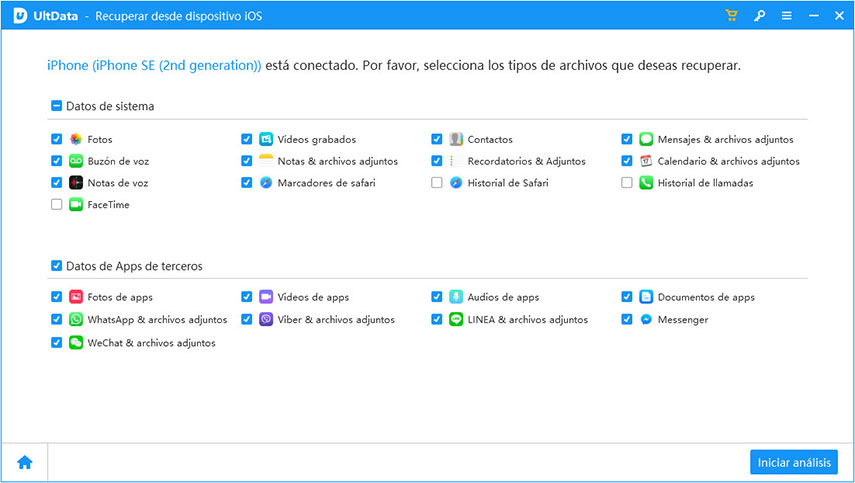
Paso 4. Por último marca la o las notas de voz que quieras recuperar y pincha sobre el botón Recuperar en la esquina inferior derecha de la pantalla.
Al hacer esto el programa te preguntará en qué carpeta del ordenador quieres guardar las notas de voz y una vez seleccionada se pondrá a trabajar para “traer de vuelta” esos archivos de audio borrados por error.
Otra posibilidad es que las notas de voz ya no estén en nuestro iPhone, pero sí tengamos una copia de seguridad donde todavía están guardadas. En esta caso también podemos recurrir a UltData, ya que el software es capaz de trabajar con las copias de seguridad que generan iTunes o el backup en la nube de iCloud.
Si necesitamos recurrir a esta opción los pasos son muy similares a los anteriores, sólo una diferencia y es que en lugar de conectar el dispositivo a través del cable USB debemos seleccionar la copia de seguridad sobre el que trabajará la aplicación.
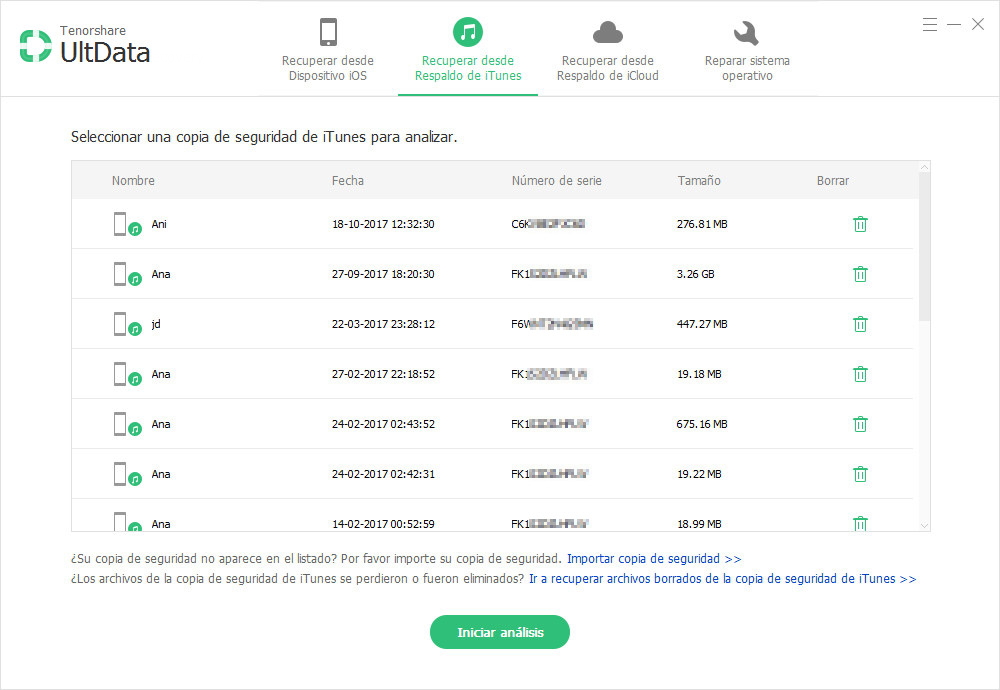
Para ello debemos pinchar en la segunda pestaña de la aplicación y después elegir un backup de la lista en caso de querer utilizar una copia de iTunes o en la tercera pestaña e introducir los datos de acceso a iCloud en caso de necesitar utilizar el backup en la nube de Apple.

Una vez seleccionada la copia de seguridad sobre la que trabajará UltData los pasos son idénticos a los descritos en el apartado anterior. Es decir, una vez termine el escaneado tendrás que acceder al apartado Voice Memos y pinchar sobre el botón Recuperar para extraer esas notas de voz al ordenador.
Cómo recuperar notas de voz eliminadas de iPhone desde iTunes
Para poder utilizar la segunda opción es necesario que tengas una copia de seguridad previa y que en ella esté almacenada esa nota de voz que necesitas recuperar.
Si cumples estos requisitos los pasos para poder acceder a ella son fáciles, aunque tienen un pero muy importante: es necesario restaurar el backup por completo en el dispositivo. Esto quiere decir que es necesario borrar el contenido actual del iPhone y restaurar con ese backup anterior. Por supuesto puedes hacer antes un nuevo backup y así después volver a él, pero esto hará el proceso más largo.
Para restaurar el backup a través de iTunes debes hacer lo siguiente:
- Conecta el iPhone al ordenador en el que está la copia de seguridad y ejecuta iTunes.
- Pincha sobre el icono que identifica el iPhone.
- Selecciona la opción Restaurar copia de seguridad y sigue las instrucciones en pantalla.
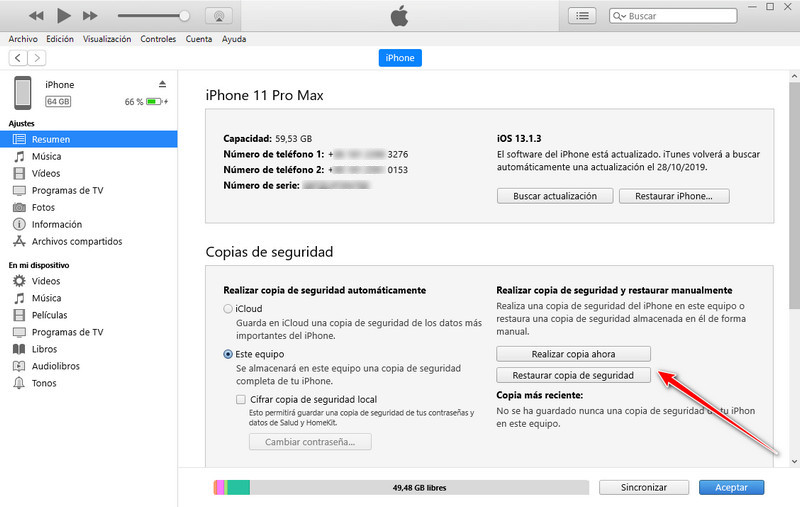
La restauración llevará más o menos tiempo en función de la cantidad de datos almacenados en la copia de seguridad, aunque el proceso el completamente automático. iTunes se ocupa de todo.
Cómo recuperar notas de voz perdidas en iPhone desde iCloud
Si sueles hacer backups en iCloud lo primero que debemos indicar es que solo podrás recuperar el archivo de audio si lo has eliminado de forma muy reciente. Las copias de seguridad de iCloud se hacen automáticamente cuando el iPhone está cargado y conectado a una red WiFi, por lo que si ya has cargado el iPhone es muy probable que el archivo haya sido sustituido por un nuevo backup y la nota de voz haya desaparecido.
Si no has hecho todavía un nuevo backup, el proceso para recuperarlo es sencillo como verás a continuación, aunque existe el mismo problema que con iTunes: tendrás que restaurar la copia de seguridad completa.
Los pasos que debes dar son estos:
- Accede a Ajustes - General - Restablecer y selecciona la opción Borrar contenidos y ajustes.
- Sigue el proceso de activación de iOS y en el paso de Datos y Apps selecciona la opción Restaurar con copia de iCloud y sigue las instrucciones en pantalla.
El proceso tardará unos cuantos minutos y al terminal el dispositivo se reiniciará de forma automática. Cuando iOS esté disponible de nuevo podrás acceder al archivo de audio desde la app Notas de voz.
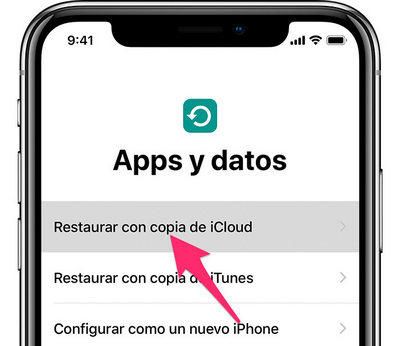
Esperamos que esta información te haya resultado útil y hayas podido recuperar esa nota de voz perdida en tu iPhone.



